8 najlepších šetričov obrazovky Kodi - to, čo sa nám najviac páči
Aj keď to nie je také bežné na počítačoch ako kedysiAk sú, šetriče obrazovky sa stále vo veľkej miere používajú na väčších displejoch. A keď je Kodi často pripojený k nášmu televízoru, nie je žiadnym prekvapením, že pre túto platformu sú k dispozícii šetriče obrazovky. Vyskúšali sme veľa, ak nie všetky, šetriče obrazovky Kodi, ktoré sme vám mohli nájsť, aby vám priniesli našich najlepších 8. Sú to buď najkrajšie z najužitočnejších.

Skôr ako predstavíme našich 8 najlepších šetričov obrazovky, ukážeme ichzačnite diskusiou o šetričoch obrazovky všeobecne, o čom sú, o tom, ako sa stali a aká je ich skutočná užitočnosť v súčasnosti. Ďalej vám povieme o dvoch vstavaných šetričoch Kodi, ktoré sú predvolene nainštalované pri každej inštalácii Kodi 17. Ďalej vám predstavíme niektoré bežné nastavenia všetkých šetričov obrazovky a potom vám ukážeme, kde nájdete ďalšie šetriče obrazovky a ako ich nainštalovať. Zachovali sme si to najlepšie, takže vám konečne predstavíme našich 8 najlepších šetričov obrazovky, ich funkcie a ich konkrétne nastavenia.
Exkluzívna ponuka: Ušetrite 49%. Vyskúšajte ExpressVPN bez rizika!
Získajte VPN s číslom 1
30-dňová záruka vrátenia peňazí
Ako získať bezplatnú VPN po dobu 30 dní
Ak potrebujete VPN na krátku dobu pri cestovaní napríklad, môžete získať naše top zaradil VPN zadarmo. ExpressVPN zahŕňa 30-dňovú záruku vrátenia peňazí. Budete musieť zaplatiť za predplatné, to je fakt, ale to umožňuje plný prístup pre 30 dni a potom zrušíte za plnú náhradu. Ich ne-otázky kladené storno podmienky žije až do jeho názvu.
Chráňte sa pri používaní Kodi - používajte VPN
Ak si chcete zachovať to, čo robítesami, dôrazne odporúčame používať sieť VPN vždy, keď používate Kodi. Chráni vás pred kontrolou vášho poskytovateľa internetových služieb a bráni im v tom, aby podnikli zbytočné kroky, ak majú podozrenie, že porušujete ich podmienky. Ďalšou výhodou je použitie siete VPN, ktorá vám umožňuje prístup k obsahu blokovanému geograficky (ako je napríklad sieť Netflix v inej krajine) spoofing vašej polohy pomocou serverov VPN umiestnených po celom svete.
Na trhu je veľa dodávateľov VPN, čo znamená, že je to najlepšia úloha. Medzi najdôležitejšie faktory, ktoré treba zvážiť a rýchle pripojenie rýchlosť zabráni ukladaniu do vyrovnávacej pamäte, a politika neprihlásenia bude ďalej chrániť vaše súkromie, žiadne obmedzenia použitia vám umožní prístup k akémukoľvek obsahu v plnej rýchlosti a dostupnom softvér pre rôzne platformy zabezpečí, aby to fungovalo s vaším zariadením.
Najlepšie VPN pre Kodi: IPVanish

Strávili sme veľa času testovaním rôznych sietí VPN na trhu a naše najlepšie odporúčanie pre používateľov Kodi je nepochybne IPVanish, Tento poskytovateľ ponúka úplné súkromieriešenia a v súlade s našimi kritériami, skutočne poskytujú. Vďaka serverom na celom svete, bez obmedzenia rýchlosti alebo škrtenia, neobmedzenej šírke pásma, neobmedzenému prenosu, prísnej politike bez protokolovania a klientskeho softvéru, ktorý je k dispozícii pre mnoho platforiem, poskytuje IPVanish pôsobivý výkon a hodnotu.
IPVanish ponúka 7-dňovú záruku vrátenia peňazí, čo znamená, že máte týždeň na testovanie bez rizika. Vezmite prosím na vedomie, že Čitatelia návykových tipov môžu ušetriť až 60% tu na ročnom pláne IPVanish, pričom mesačná cena klesla iba na 4,87 $ / mesiac.
Čo je to šetrič obrazovky a prečo by som ho potreboval?
Šetriče obrazovky sa prvýkrát objavili na konci 70. rokovzačiatkom 80-tych rokov ako prostriedok na zníženie spaľovania fosforu na obrazovkách CRT. Vtedy bola väčšina počítačových monitorov monochromatická a zobrazoval text (zvyčajne biely, zelený alebo jantárový) na čiernom pozadí. Tieto monitory boli dosť citlivé na jav, pri ktorom by sa ich fosforová vrstva zmenila pri zobrazení statického obsahu a vytvorila by na obrazovke „duchový efekt“.
Úplne prvé šetriče obrazovky boli jednoduché programyktoré obrazovku po určitom čase bez akejkoľvek činnosti zatemnili. S príchodom grafických používateľských rozhraní sa šetriče obrazovky zmenili na grafické programy. Mnohé z nich, navrhnuté na použitie v kancelárii, sa pokúsili prelomiť monotónnosť kancelárskeho prostredia tým, že ako šetriče obrazovky ponúkli rozmarné animácie.
Priekopníkom v tejto oblasti bol After Dark, ktorý sa stalslávny vďaka svojmu šetriču počítačov Macintosh a Windows, ktorý zobrazoval lietajúce hriankovače. Každý, kto používal počítače začiatkom 90. rokov, si ich bude pamätať.
Užitočnosť šetričov obrazovky na moderných displejoch
Dnes je väčšina displejov skôr LCD ako CRT anetrpia horením fosforu, ktorý sužuje staršie displeje. Stále existujú plazmové televízory, ktoré budú vykazovať určitý stupeň vypaľovania, ale nie je to také zlé ako na starších displejoch. Aké sú dnes šetriče obrazovky? V počítačoch sú šetriče obrazovky väčšinou bezpečnostnou funkciou, pretože zvyčajne od používateľa vyžadujú, aby znovu ukončil svoje heslo, aby ukončil šetrič obrazovky. V prehrávačoch médií a set-top boxoch sa ich primárne použitie používa ako očné cukríky alebo na predstavenie užitočných informácií.
Vstavané šetriče obrazovky Kodi
Po vybalení Kodi prichádza s dvoma vstavanými šetričmi obrazovky, čierna a Dim, Prvý z nich úplne prekrýva obrazovkupo nastaviteľnom počte minút nečinnosti. Šetrič obrazovky Dim je podobný, ale iba stmavuje obrazovku, a nie ju zaslepuje. Okrem toho je tiež nastaviteľná veľkosť stlmenia obrazovky. Toto posledné je predvolene aktívne pri štandardnej inštalácii Kodi.
Bežné nastavenia šetriča obrazovky
Nastavenia šetriča obrazovky na Kodi môžete upraviť tak, že prejdete na nastavenie obrazovka. Prístup k nemu získate kliknutím na malú ikonu ozubeného kolieska v ľavej hornej časti hlavnej obrazovky Kodi.

Potom kliknete Nastavenia rozhrania a vyberte Šetrič obrazovky v ľavom paneli.

Prvý riadok, Režim šetriča obrazovky, je miesto, kde vyberiete šetrič obrazovky. Morre o tom je trochu chvíľu. Druhý riadok nastavenie umožňuje prístup k špecifickým nastaveniam aktuálneho šetriča obrazovky. Náhľad sa používa na zistenie, ako vyzerá šetrič obrazovky. Je veľmi užitočné overiť, či sú vaše vlastné nastavenia také, ako očakávate. Počkajte sa používa na nastavenie oneskorenia nečinnosti pred spustením šetriča obrazovky.
Na Pri prehrávaní zvuku používajte vizualizáciu táto voľba spôsobí, že pri každom prehrávaní hudby bude šetrič obrazovky nahradený aktuálnou vizualizáciou.
Posledná možnosť, Ak je prehrávanie videa pozastavené, použite režim stlmenia, spôsobí, že aktuálny šetrič obrazovky bude nahradený šetričom displeja Tlmenie vždy, keď je prehrávanie videa pozastavené. Je zrejmé, že nie je k dispozícii, keď je Dim vybraný šetrič obrazovky.
Ako nainštalovať šetriče obrazovky
Inštalácia šetričov obrazovky môže byť sotva jednoduchšia. Začnete od obrazovky nastavení šetriča obrazovky.
kliknite Režim šetriča obrazovky, Zobrazí sa zoznam aktuálne nainštalovaných šetričov obrazovky.

Kliknite na ikonu Získať viac… v pravom hornom rohu zobrazíte zoznam všetkých dostupných šetričov obrazovky.

Prejdite nadol v zozname, vyhľadajte ten, ktorý chcete nainštalovať, a jednoducho naň kliknite. Vybraný šetrič obrazovky sa nainštaluje a aktivuje.
Ak ste omylom nainštalovali nesprávny šetrič obrazovky, vráťte sa do zoznamu a nainštalujte ten správny. Šetriče obrazovky v aplikácii Kodi nie sú ľahké.
Naše Top 8 Šetriče Obrazovky pre Kodi
Vybrali sme si našich 8 najlepších šetričov obrazovky na základeniekoľko kritérií. Medzi nimi bola aj ich popularita. Je však ťažké zmerať popularitu šetriča obrazovky. Spoliehali sme sa na to, o čom sa o nich vo fórach hovorilo, a zistili sme, že najobľúbenejšie šetriče obrazovky sú tiež najčastejšie hovorenými. To by mohlo byť zavádzajúce, pretože by sa dalo veľa hovoriť o tom, aký zlý je šetrič obrazovky. Pokúsili sme sa zvážiť iba pozitívne komentáre na vyhodnotenie popularity šetričov obrazovky.
Ďalším dôležitým kritériom bola krásašetriča obrazovky. Konieckoncov, jedným z hlavných použitie šetriča obrazovky v týchto dňoch je ako očné cukríky. Nie sme všetci radi, keď táto veľká obrazovka, ktorá sa nachádza v našich obývacích izbách, zobrazuje niektoré krásne obrázky? Nevyužitá obrazovka vášho televízora sa potom stane súčasťou vášho interiéru za predpokladu, že zobrazuje krásne obrázky.
Ďalším kritériom, ktoré sme zvažovali, boloužitočnosť šetričov obrazovky. Napríklad niektoré z našich najlepších výberov zobrazujú nejakú formu hodín. Ďalšia z nich sťahuje spravodajské informácie z internetu a zobrazuje ich na obrazovke.
Náš zoznam najlepších 8 nie je v žiadnom konkrétnom poradí a nikto nie je lepší ako ostatní. Každý z nich má niečo zaujímavé, aby bol súčasťou nášho zoznamu.
Slideshow Screensaver
Šetrič obrazovky Slideshow je pravdepodobne jedným znajpopulárnejší. Ako už názov napovedá, tento šetrič obrazovky, keď je aktivovaný, zobrazí prezentáciu obrázkov. Ako zdroj obrázkov máte tri možnosti. Môžete použiť obrázky fanart z vašej video knižnice, môžete použiť obrázky fanart z vašej hudobnej knižnice alebo môžete použiť obrázky z konfigurovateľného priečinka, do ktorého môžete umiestniť obrázky, ktoré sa majú zobraziť v prezentácii.

Šetrič obrazovky Slideshow má veľakonfigurovateľné nastavenia, ako je možnosť zobrazenia obrázkov v náhodnom poradí alebo ich zmena na celú obrazovku. Môže tiež voliteľne zobraziť názvy a dátumy obrázka. Môžete si tiež vybrať z troch rôznych prechodových efektov, posunutím a priblížením, prelínaním alebo posúvaním a nastavením počtu sekúnd od 1 do 60 - na zobrazenie každého obrázka.
Šetrič obrazovky Google Earth View
Aplikácia Google Earth pravdepodobne nepotrebuje úvod. Je to aplikácia, ktorá umožňuje satelitné technológie prezerať Zem z vesmíru. Výsledkom sú často úchvatné obrázky. Šetrič obrazovky aplikácie Google Earth zobrazuje prezentáciu zdanlivo náhodných satelitných snímok Zeme.

Tento šetrič obrazovky nemá toľko nastavení ako predchádzajúce. Prvé nastavenie, Aktualizujte obrázky, je dôležitý, pretože umožňuje obnoviť obrázky, ktoré použije šetrič obrazovky. Kliknutím naň z času na čas obnovíte svoju obrázkovú banku. Animovaný obrázok Táto voľba spôsobí, že displej bude používať efekt posunu a priblíženia, čím bude menej statický. Pri poslednej možnosti si všimnite, Zobraziť čas a počasie zobrazí informácie o počasí, iba ak máte v Kodi nakonfigurovaný zdroj počasia.
Digitálny Hodiny Šetrič Obrazovky
Tento šetrič obrazovky, ako už názov napovedá, budezobrazte digitálne hodiny na obrazovke. Ale keďže ide o šetrič obrazovky, zobrazené hodiny sa budú pohybovať po obrazovke. Tento šetrič obrazovky sme do tohto zoznamu zaradili hlavne z dvoch dôvodov. Po prvé, vždy je užitočné mať viditeľné hodiny a po druhé, pravdepodobne ide o doplnok s najväčšími možnosťami.

Jeho nastavenia majú najmenej päť kariet. pohyb karta určuje spôsob, akým sa hodiny pohybujú na obrazovke. formát umožňuje nastaviť spôsob zobrazenia času a dátumu. Ďalšie informácie umožňuje zobraziť dôležité systémové informácie, ako napríklad využitie CPU, teplota procesora a GPU, informácie o prehrávaní atď. Farba / Nepriehľadnosť umožňuje nastaviť farby a priehľadnosť zobrazovaných hodín. Pozadie sa používa na nastavenie farby pozadia, obrázka na pozadí alebo dokonca prezentácie na pozadí. A nakoniec, Extra možnosti umožňuje zväčšiť veľkosť displeja až o 190% alebo nastaviť šetrič obrazovky, aby automaticky odhlásil reláciu, keď sa spustí.
Šetrič obrazovky System 47 Star Trek LCARS
Tento je určený pre milovníkov Star Trek. Zobrazuje animovaný obrázok, ktorý sa veľmi podobá filmu Star Trek LCARS, skratke pre „Systém počítačového prístupu a získavania údajov z knižníc“, ktorý je primárnym počítačovým systémom vo vesmíre Hviezdnej flotily a federácie Star Trek. Displej je celkom realistický a úplný. Má dokonca nepríjemné zvukové efekty.

Pokiaľ ide o nastavenia, toto je určite zapnutékrátka strana. Má iba dve konfigurovateľné položky. Prvý z nich, Random Strat Position, určí, či sa animácia šetriča obrazovky spustí vždy v rovnakom bode alebo náhodne. Druhá možnosť sa používa na stiahnutie celého súboru s animáciou do vášho zariadenia. Všimnite si, že súbor má veľkosť 1,2 GB. Jeho stiahnutie môže nejaký čas trvať a vyčerpať určitú internetovú šírku pásma. Na druhú stranu, s predinštalovaním sa znížia požiadavky na šírku pásma zakaždým, keď sa naštartuje.
Letecký šetrič obrazovky
Tento je možno jedným z najlepšie vyzerajúcichšetriče obrazovky na akejkoľvek platforme. Nerobí nič, len zobrazuje letecké videá s hlavnými svetovými pamiatkami. Videá sú však také kvalitné, že sa takmer cítia ako 3D. Má videá z Havaja, Londýna, New Yorku, San Francisca, Číny, Dubaja, Grónska, Los Angeles, Liwa a Hong Kongu.

Nie je to tak bohaté na možnosti ako niektoré iné šetriče obrazovky, ale stále máte značnú kontrolu nad jeho prevádzkou. Napríklad podľa Šetriče Obrazovky na karte umožňuje nastavenie Času pre videámôžete zobraziť iba denné videá, nočné videá, všetky videá alebo použiť inteligentnú funkciu, ktorá bude zobrazovať denné videá počas dňa a nočné videá počas noci. videá karta vám umožní povoliť alebo zakázať videá z každého miesta a Režim offline Karta umožňuje sťahovať videá do miestneho priečinka podľa vášho výberu.
Šetrič obrazovky Qlock
Tento je ďalší hodinový šetrič obrazovkysú hodiny s otočením. Tento šetrič obrazovky používa doplnok Qlock na zobrazenie hodín s písmenovou matricou. Mohli by sme stráviť hodiny pokusom vysvetliť, ako vyzerá obrazovka, ale keďže obrázok má hodnotu tisíc slov, takto vyzerajú hodiny na obrazovke.

Či sa vám to páči alebo nie, je to otázkaosobný vkus. Rozhodli sme sa zaradiť ho z dvoch dôvodov. Jeden, je odlišný od ostatných hodín a dva, je to jeden z mála šetričov obrazovky, ktorý vôbec nemá žiadne nastavenia. Vždy, keď je režim šetriča obrazovky Kodi nastavený na Šetrič obrazovky QLock, položka nastavení je sivá.
Bing: Fotografie šetriča obrazovky týždňa
Tento šetrič obrazovky je tiež taký, ktorý sme jednoducho zahrnulikvôli úplnej kráse obrázkov, ktoré zobrazuje. Používa fotografie Bing týždňa a zobrazuje ich ako obrázky šetriča obrazovky. Slová nestačia na popísanie niektorých z týchto obrazov. Toto je určite jeden z našich obľúbených šetričov obrazovky.

Pokiaľ ide o nastavenia, nemá veľa, iba s tromi nastaviteľnými parametrami. Otočiť obrázok každý definuje, ako dlho sa má každý obrázok zobrazovať. Môže to byť 30 až 240 sekúnd v 30 sekundových krokoch. náhodne spôsobí, že poradie obrázkov bude randomizované. Keď je vypnutá, poradie obrázkov bude vždy rovnaké. Posledné nastavenie, Animate, spôsobí, že displeje budú používať funkciu posunu a zväčšenia.
Šetrič obrazovky Feedreader
Tento posledný je pravdepodobne najužitočnejšíšetrič obrazovky. To, čo robí, je zobrazovať správy z až 7 konfigurovateľných kanálov RSS. Jeho hlavnou nevýhodou je, že displej nie je presne to, čo by sme nazvali pekne. V skutočnosti je to celkom jednoduché. Niektoré správy obsahujú obrázky a iné žiadne.

Pokiaľ ide o nastavenia, iné ako rôzne konfigurovateľné informačné kanály, toto nie je veľa. čas určuje, ako dlho sa má každá správa zobraziť. Môže sa meniť od 4 do 160 sekúnd. Triediť podľa určuje poradie správ. Nedokázali sme však zistiť, aké bolo každé nastavenie. Režim ladenia spôsobí, že šetrič obrazovky zapíše viac udalostí do denníka systému, čo pomôže pri ladení problémov. Za normálnych okolností by ste toto nechali vypnuté.
záver
Šetriče obrazovky nemusia byť také nevyhnutné, ako razboli, ale veľa ich stále používa. Predstavili sme vám to, čo považujeme za najlepších 8 šetričov obrazovky Kodi. Náš výber bol založený na preddefinovaných kritériách, ktoré umožňujú, je zahrnúť príklady takmer všetkých typov šetričov obrazovky.
Používate šetrič obrazovky? A ak áno, ktorý z nich je a prečo ste si ho vybrali pred ostatnými? Radi by sme počuli od našich čitateľov, podeľte sa o svoje myšlienky pomocou komentárov nižšie.














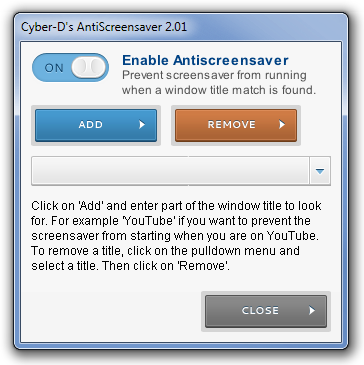











Komentáre